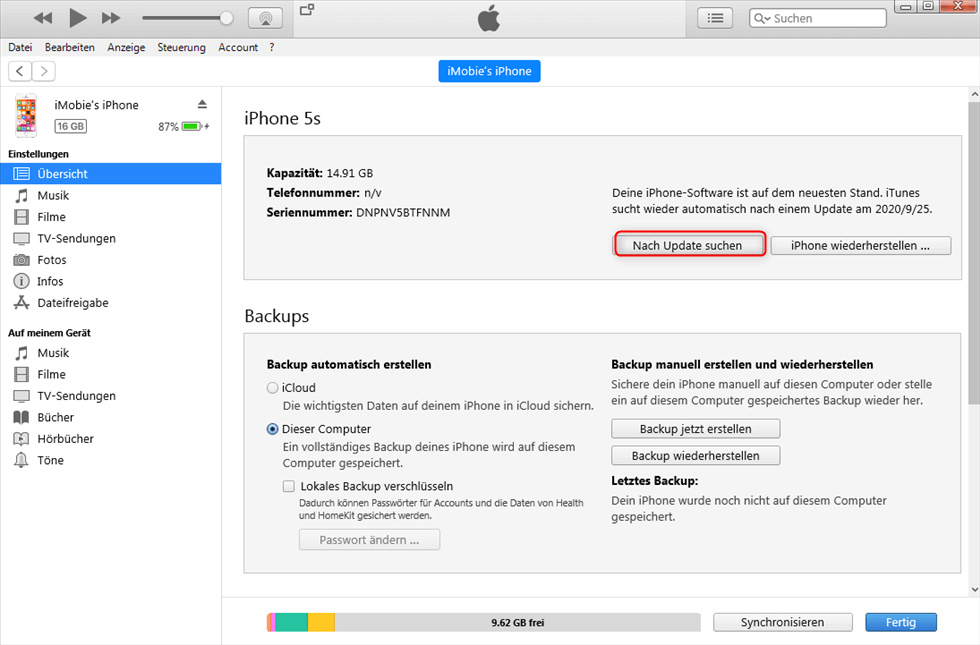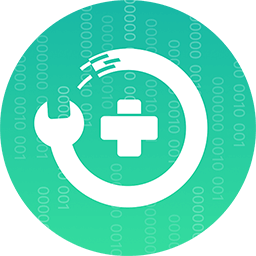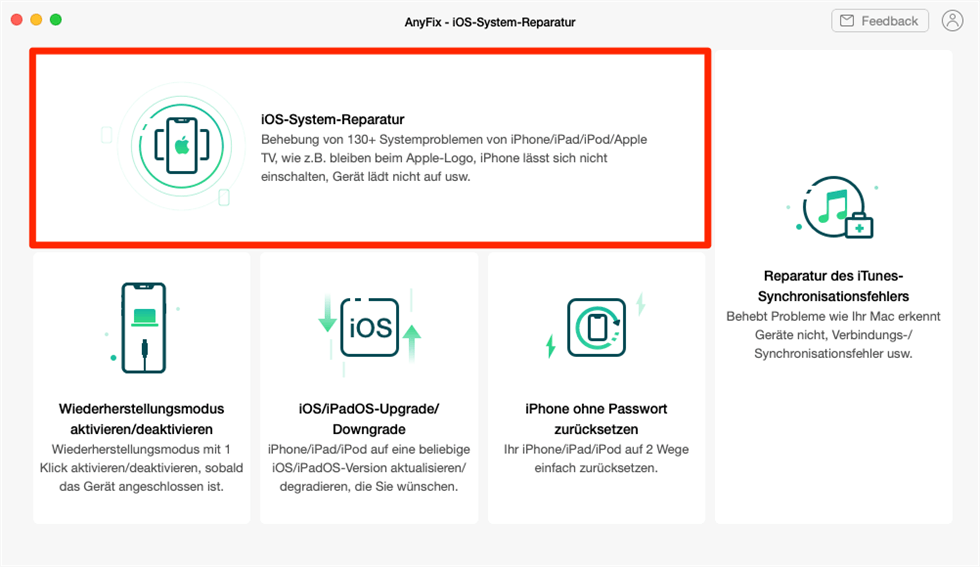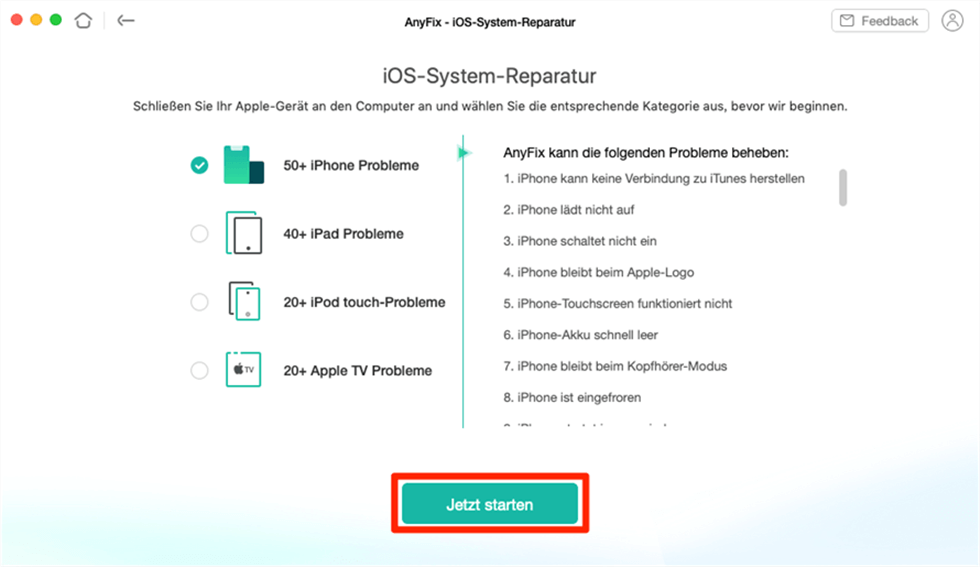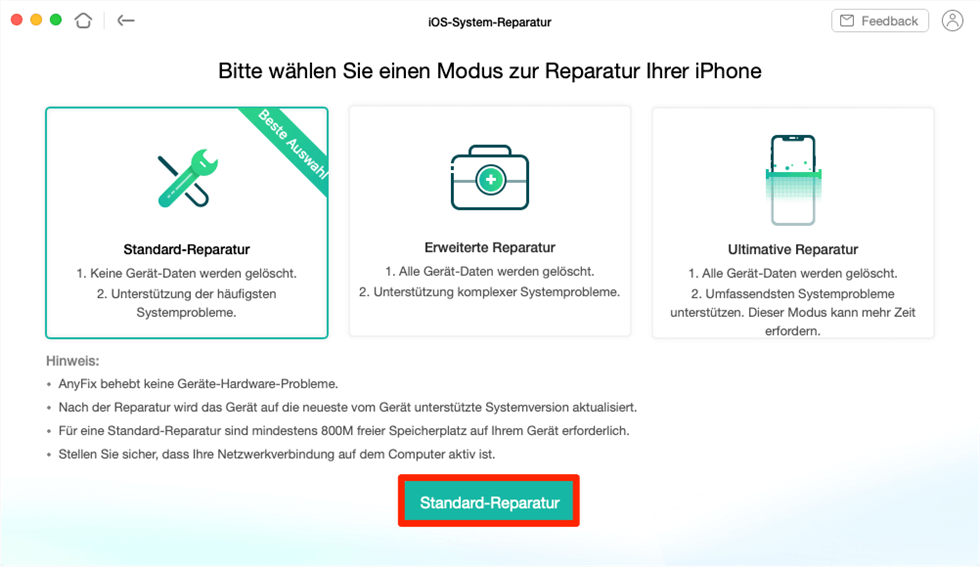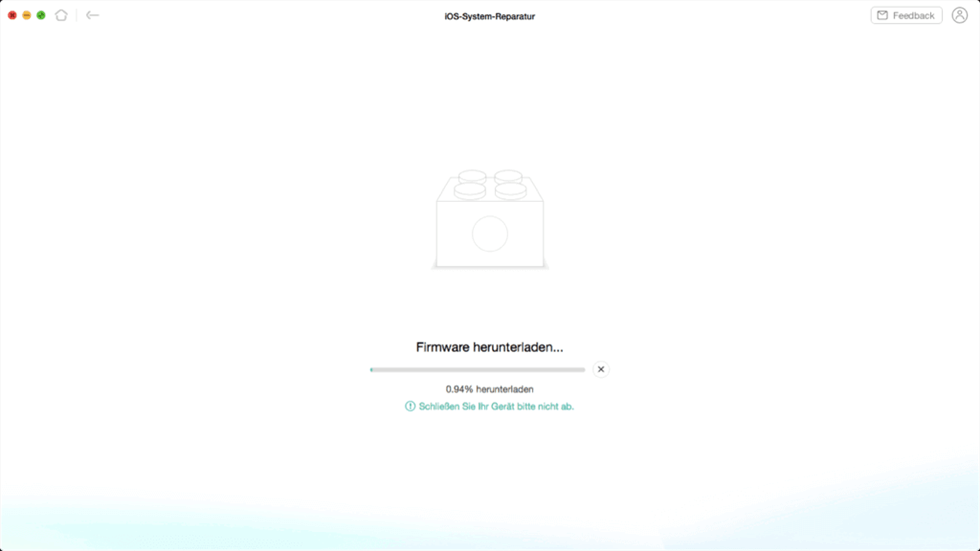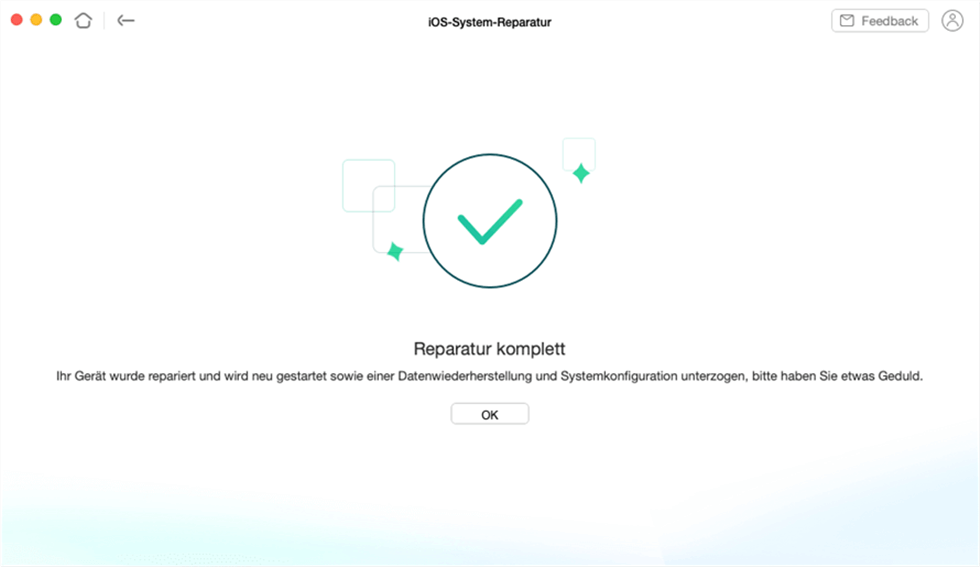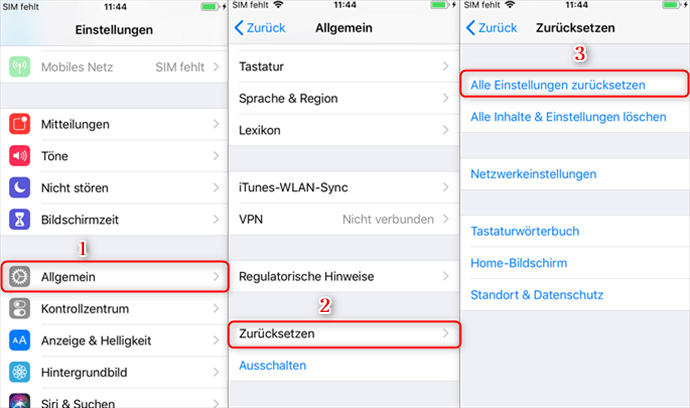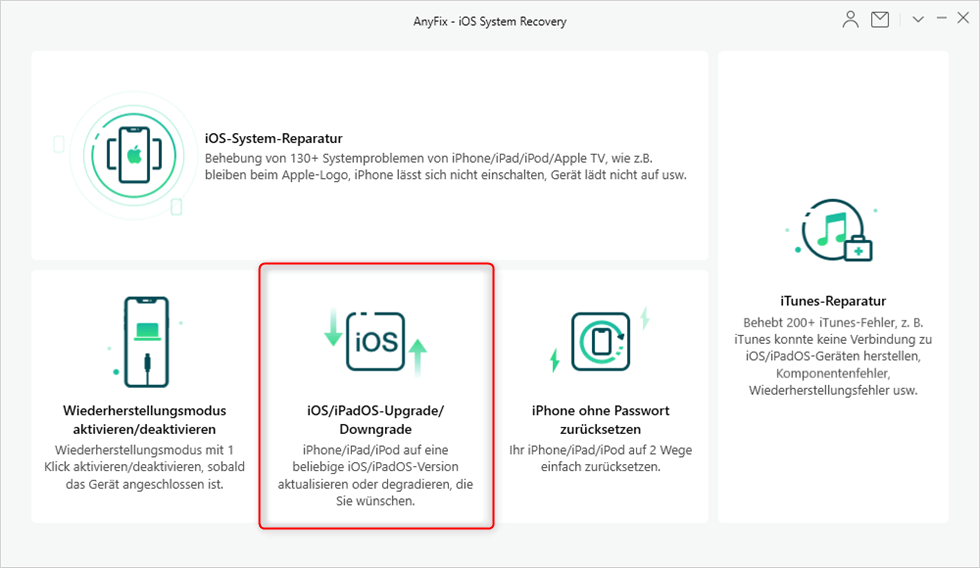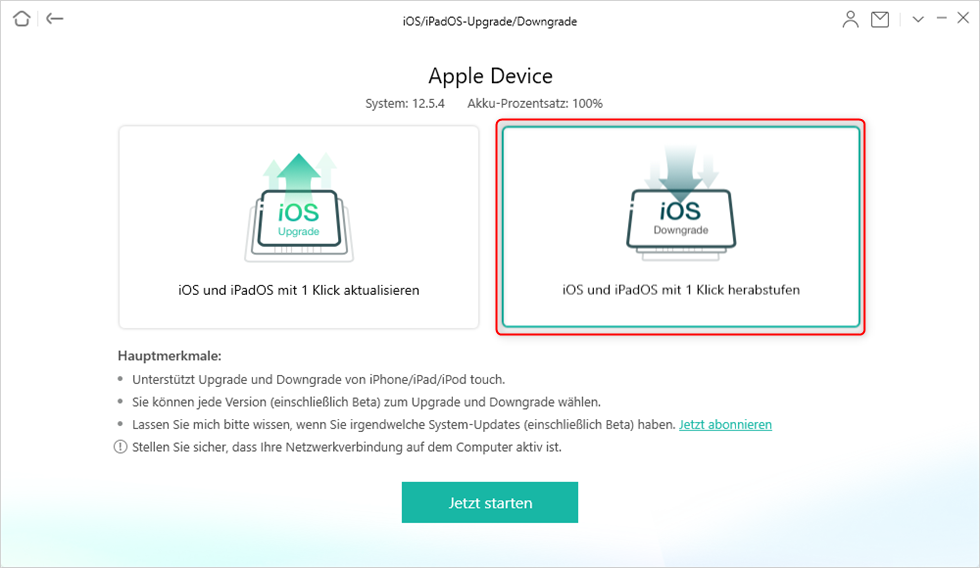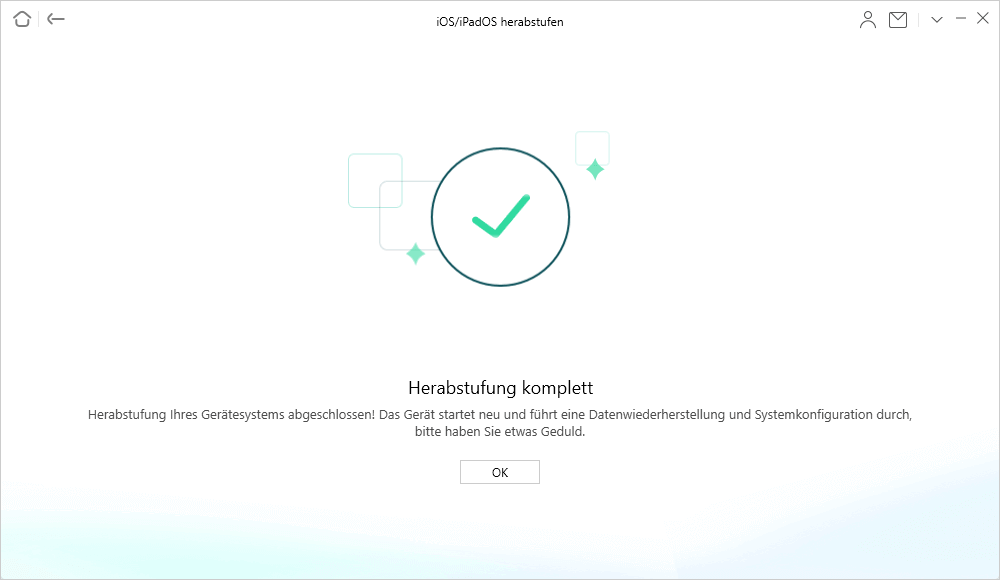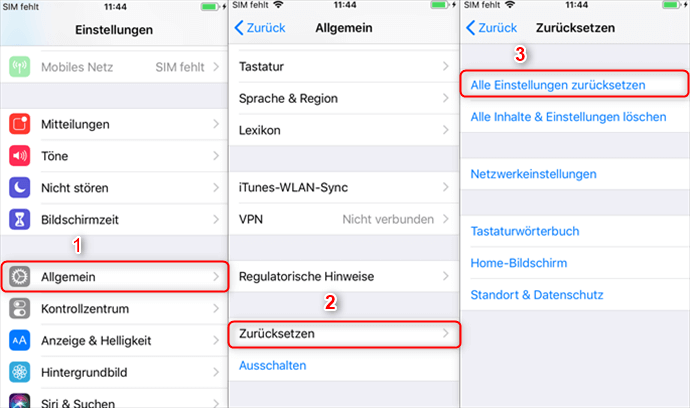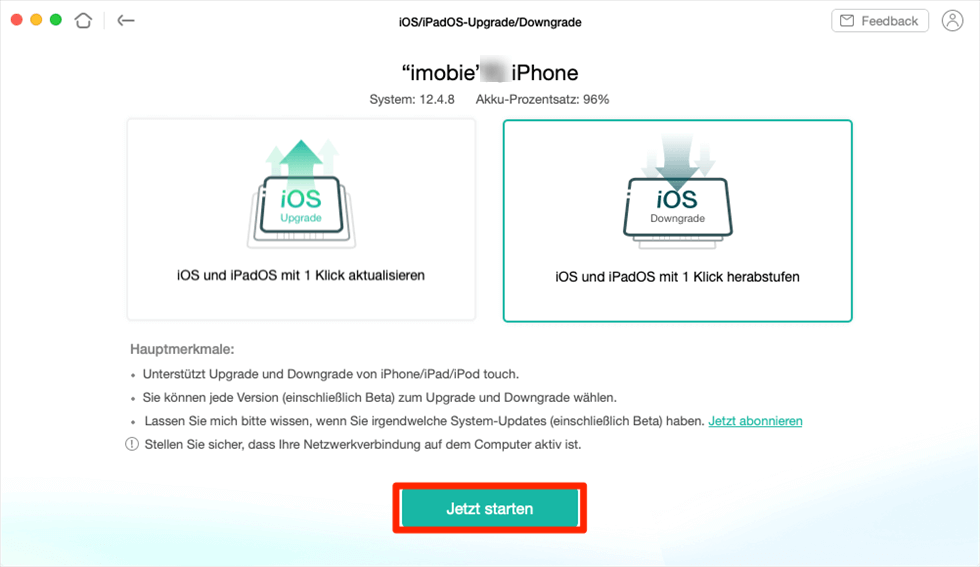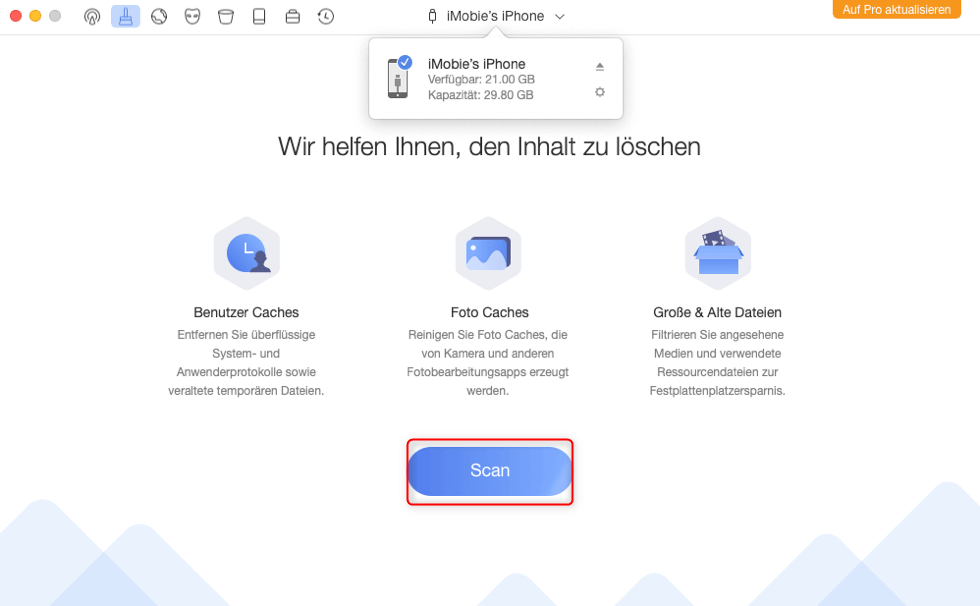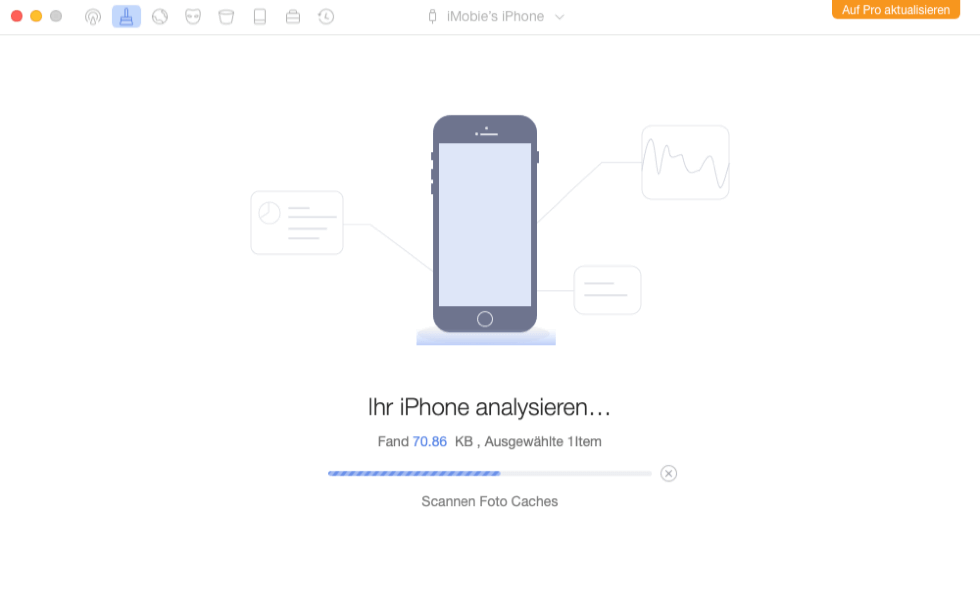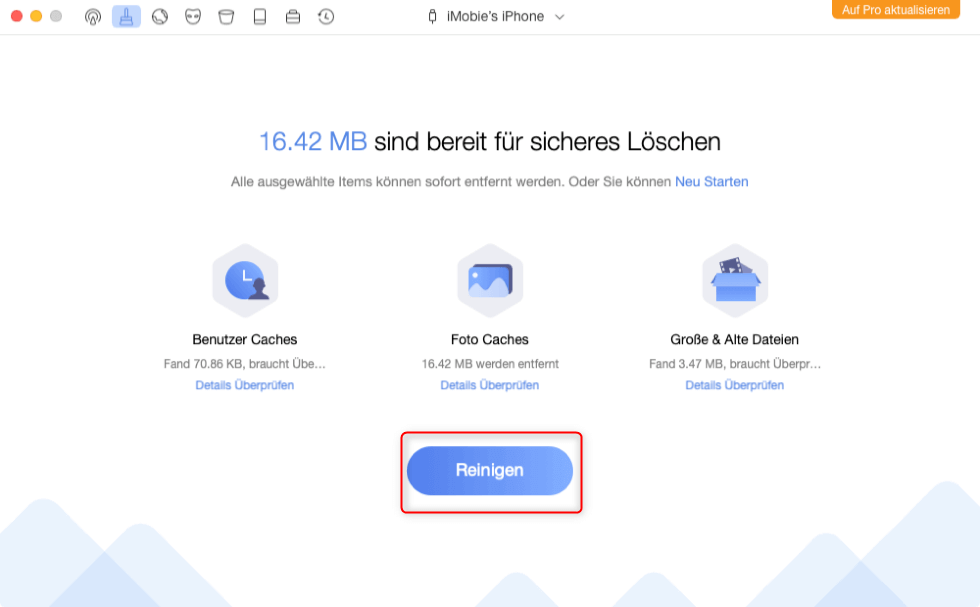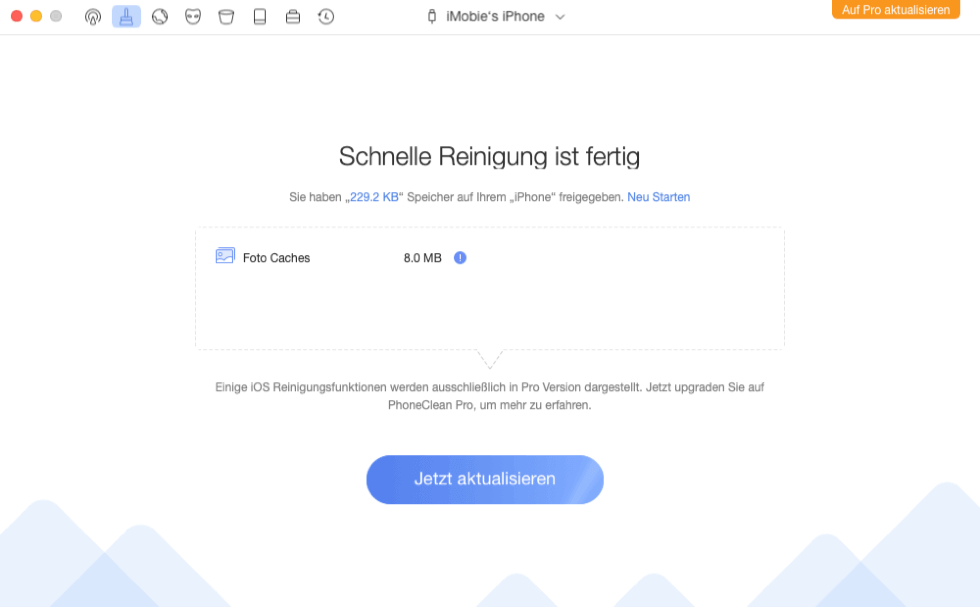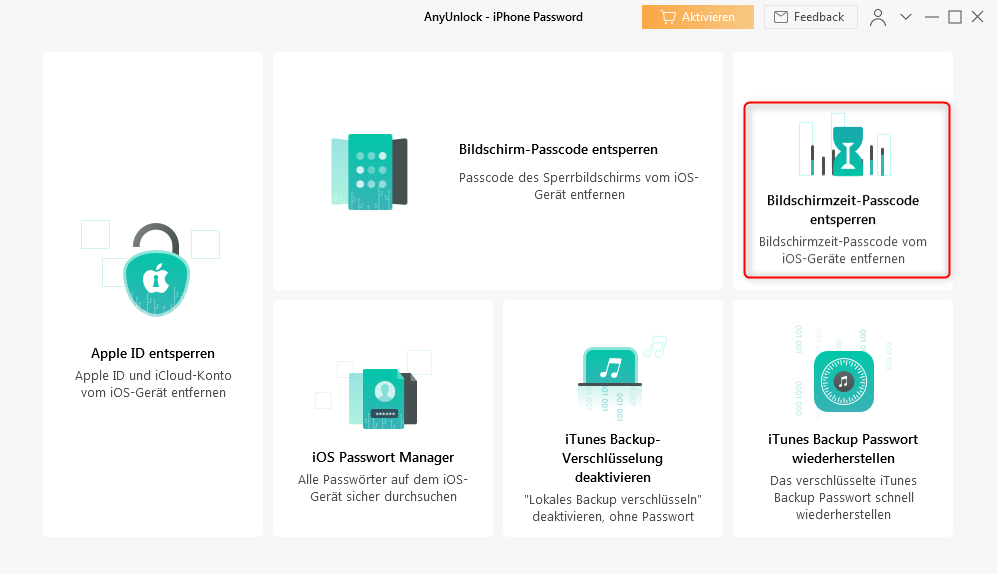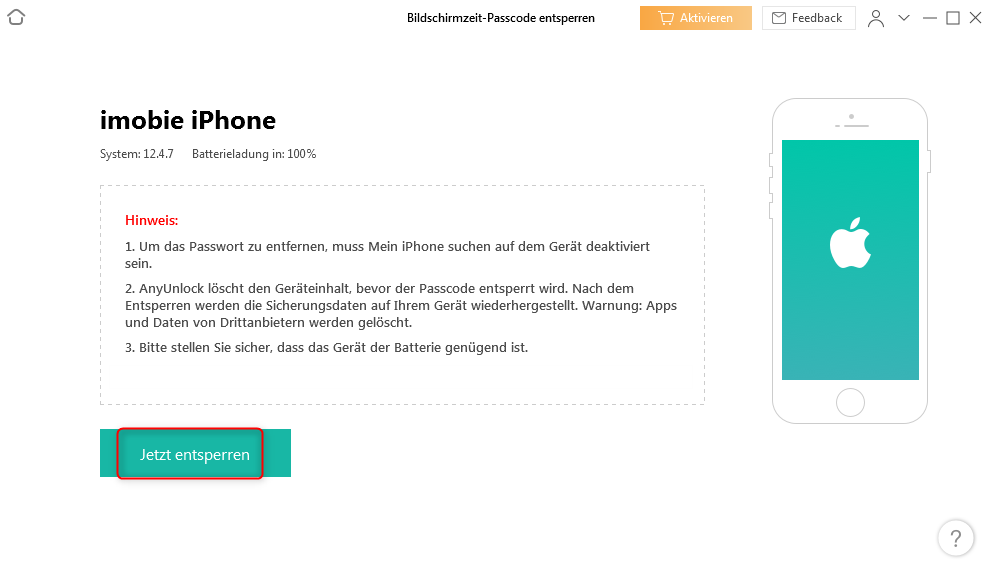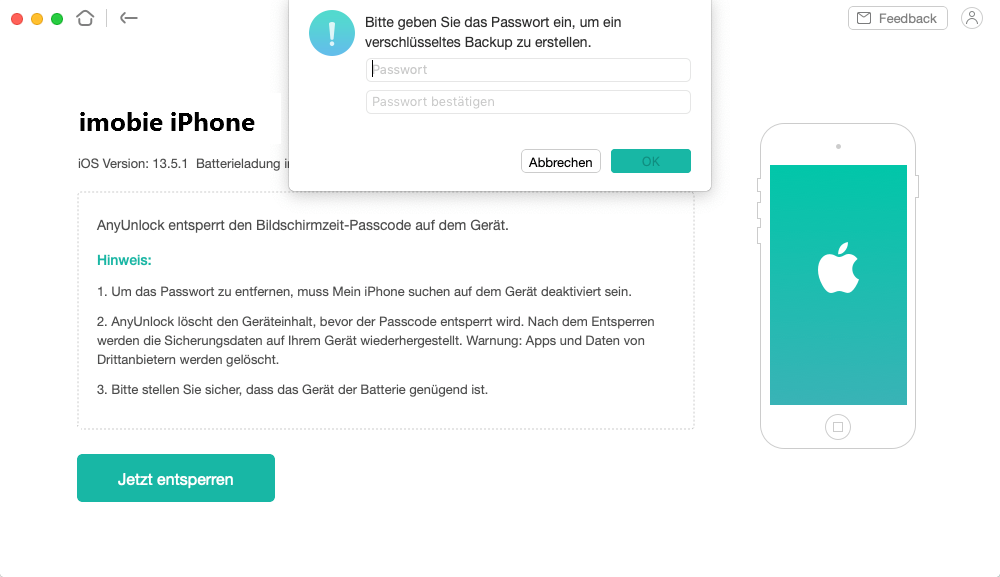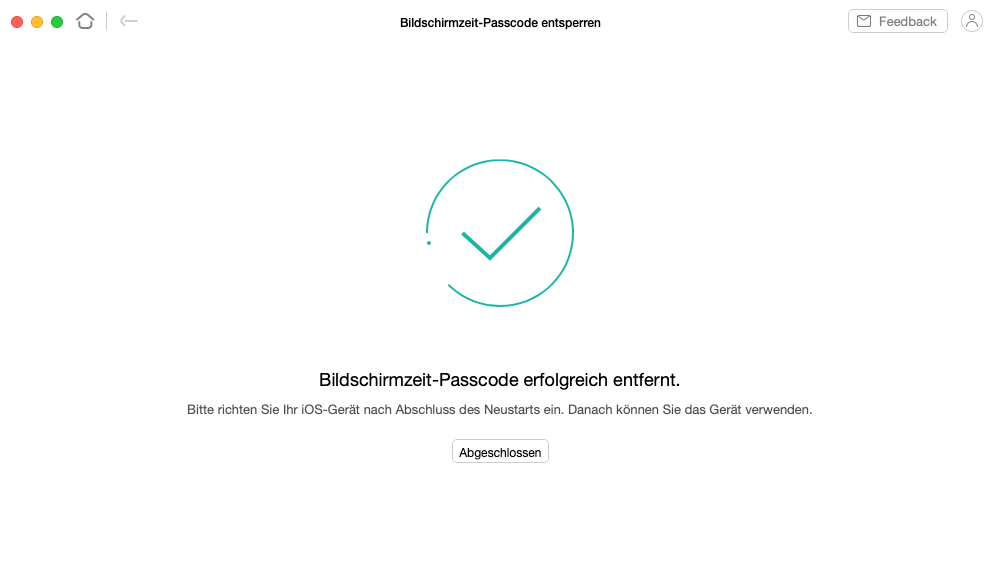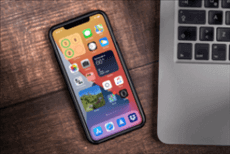Die 12 häufigsten iOS-18/17-Bugs und Komplettlösungen
Die neuen Funktionen von iOS 17/16 locken die Benutzer zur Aktualisierung, aber einige Benutzer geben an, dass es nach der Aktualisierung Bugs gibt. Dieser Artikel wird Ihnen helfen, Bugs nach dem iOS 17/16-Update zu lösen.
iOS 18 gelangt an die Öffentlichkeit mit vielen attraktiven neuen Funktionen, z.B. Anrufbenachrichtigungen und Siri füllen nicht mehr den ganzen Bildschirm aus, die APPs-Bibliothek ordnet Ihre Anwendungen automatisch an, erweitertes Startbildschirm-Widget, Frame-by-Frame-Unterstützung usw. Jedes neue System verbessert einige Merkmale des vorherigen Systems, im Vergleich dazu schafft es aber auch Bugs. In diesem Artikel werden einige der Bugs in iOS 18 und iPadOS 18 analysiert und die entsprechenden Lösungen werden angezeigt. Wenn Sie auf die folgenden Fehler stoßen, können Sie mit dem Lesen fortfahren.
1. iOS 18/17 kann nicht installiert werden/ein Fehler trat während der Installation auf
Lösung 1: Sicherstellen der WiFi-Stabilität.
Lösung 2: Brechen Sie den Download ab und laden Sie ihn erneut herunter.
Lösung 3: Stellen Sie sicher, dass Ihr iPhone über den geforderten verbleibenden Speicherplatz verfügt.
Lösung 4: Starten Sie Ihr iPhone neu.
- Drücken und halten Sie die Lautstärke- & Seitentaste (iPhone X/11/12) / Seitentaste (iPhone SE Zweite Generation, 8, 7 oder 6) / Obere Taste (iPhone SE Erste Generation, 5 oder frühere Modelle), bis der Stopp-Schieberegler erscheint.
- Schieben Sie diesen Schieberegler und warten Sie 30 Sekunden, bis sich das Gerät ausschaltet.
- Halten Sie den Seitenknopf (auf der rechten Seite des iPhone) gedrückt, bis Sie das Apple-Logo sehen.
Lösung 5: Aktualisieren Sie es über iTunes, schließen Sie das Gerät an den Computer an, klicken Sie auf Zusammenfassung und Aktualisieren.
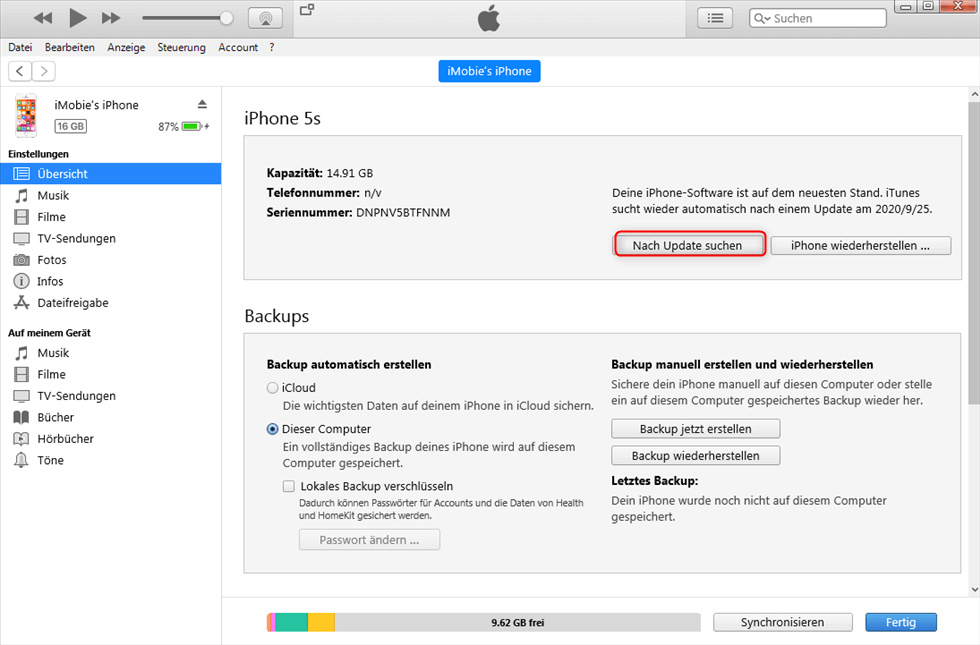
iOS15 iTunes nach Update suchen
Lösung 6: Sie können AnyFix verwenden, um das iOS-System zu reparieren und Sie können es auf den Computer herunterladen.
AnyFix – Ihr iOS-System-Reparatur-Experte
Mit AnyFix können Sie einen One-Stop-Lösungsprozess genießen, um verschiedene iOS/iPadOS/tvOS/iTunes-Probleme in wenigen Minuten zu beheben und Ihr Apple-Gerät ohne Datenverlust wieder in den Normalzustand zu versetzen.
Starten Sie AnyFix und wählen Sie “iOS-System reparieren”.
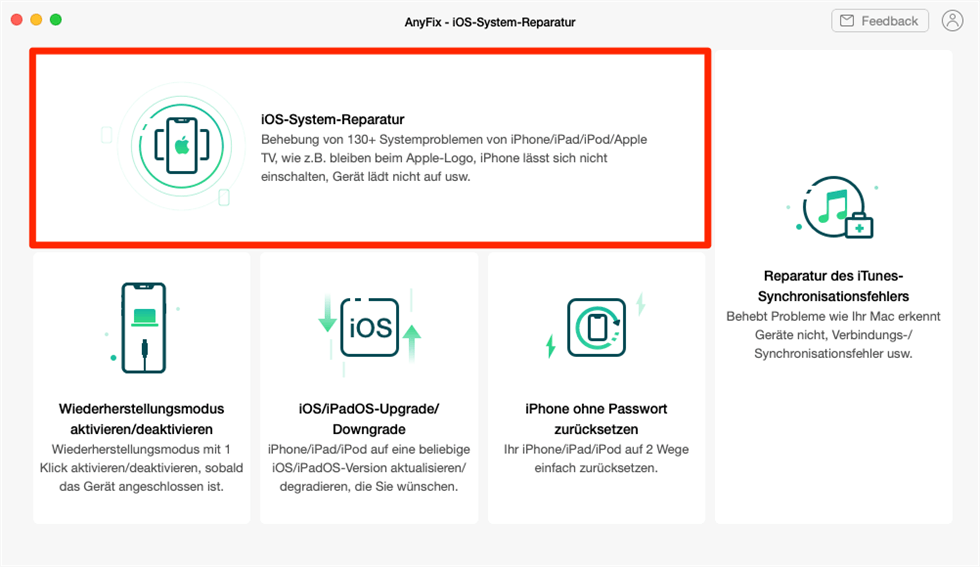
Auf iOS-System-Reparatur klicken
- Schließen Sie Ihr iDevice an den Computer an und klicken Sie auf “50+ iPhone Probleme”.
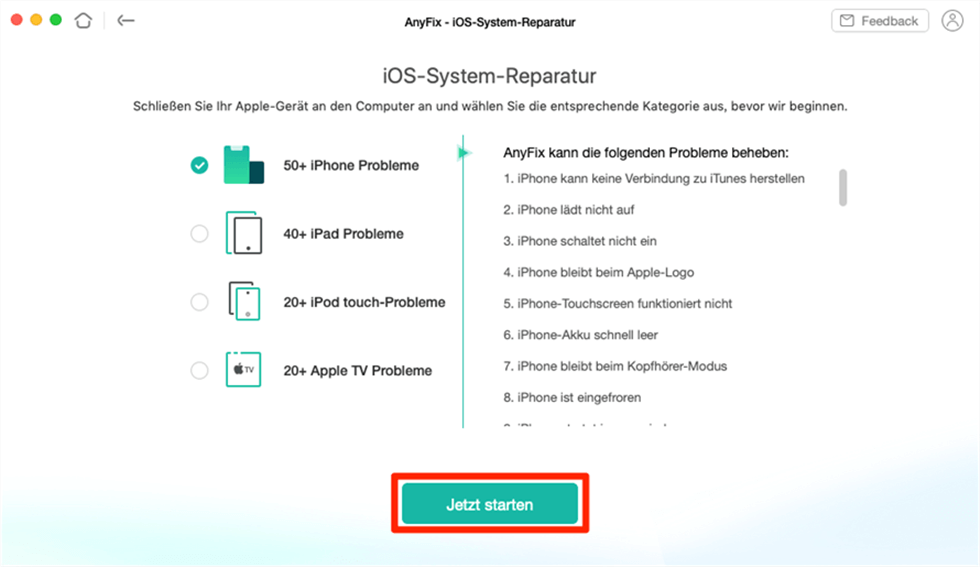
Auf diese Option Jetzt starten klicken
- Die beste Wahl ist die Standard-Reparatur, die iPhone-Daten gehen nicht verloren.
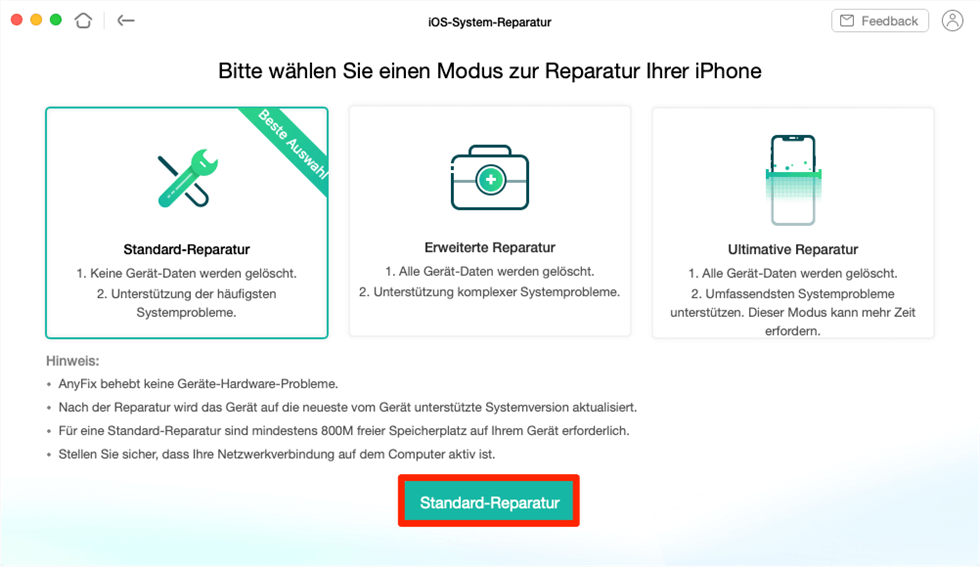
Reparatur-Modus frei auswählen
- Laden Sie die Firmware herunter und beginnen Sie dann mit der Reparatur.
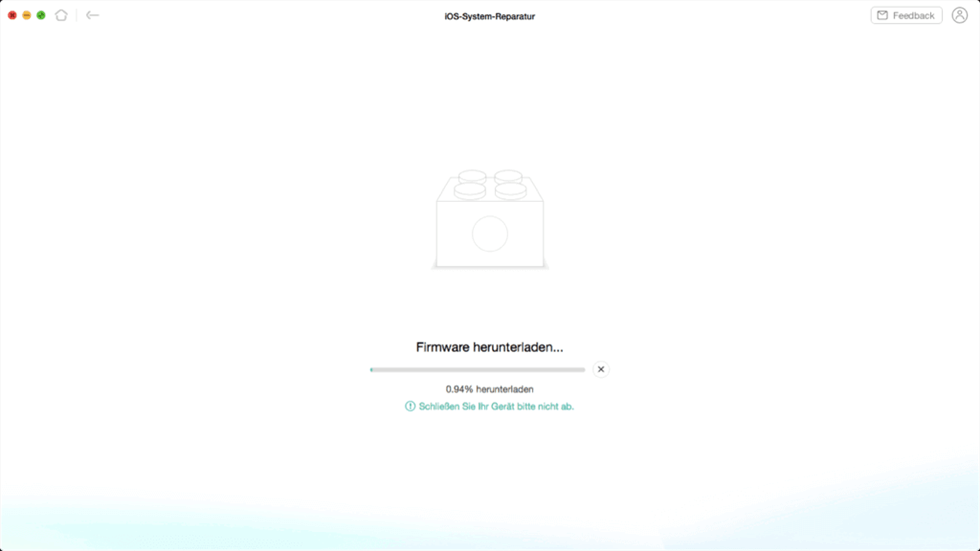
Auf Firmware herunterladen warten
- Die Reparatur ist abgeschlossen.
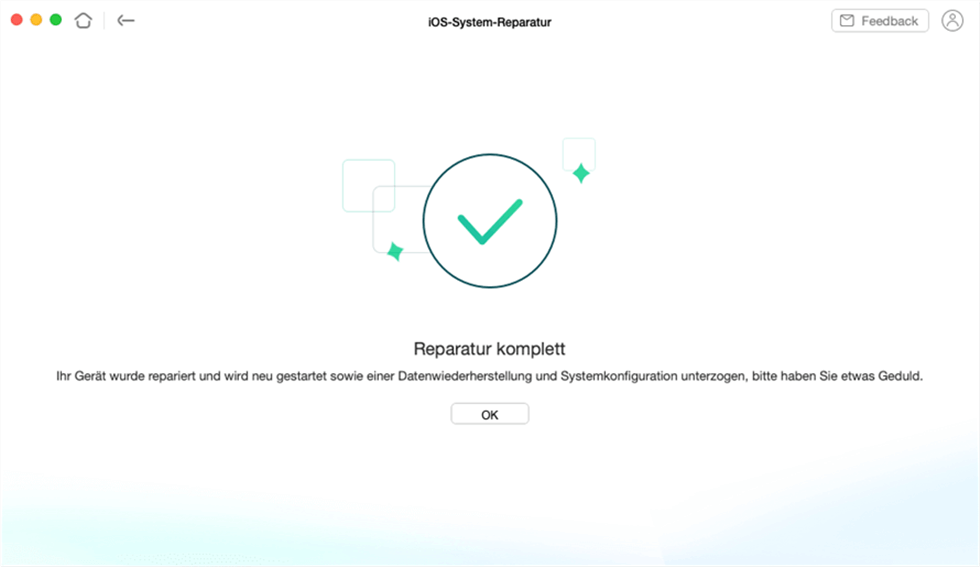
Reparatur ist vollendet
2. iPhone ist nach der Aktualisierung blockiert & Fehler auftreten
Lösung 1: Starten Sie Ihr iPhone neu.
Lösung 2: Setzen Sie Ihr iPhone zurück. Vor dem Zurücksetzen ist es am besten, eine Sicherungskopie Ihres Telefons zu erstellen, da durch das Zurücksetzen Ihre iPhone-Daten gelöscht werden.
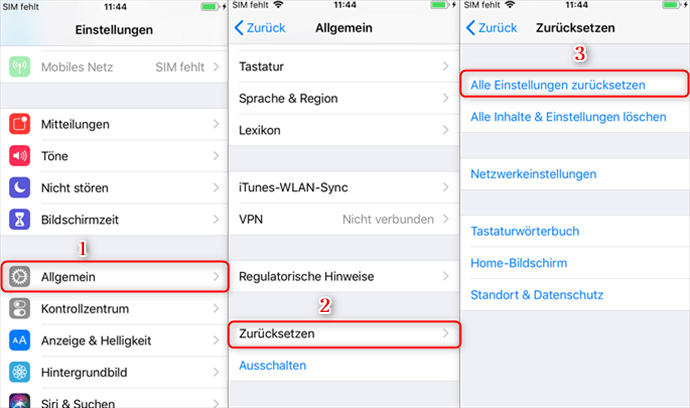
iOS15 – Alle Einstellungen zurücksetzen
Lösung 3: Herabstufung des iPhone-Systems. Wir empfehlen die Verwendung von AnyFix, 1-Klick iOS Downgrader, es ist einfach zu bedienen.
- Klicken Sie auf “iOS/iPadOS-Upgrade/Downgrade”.
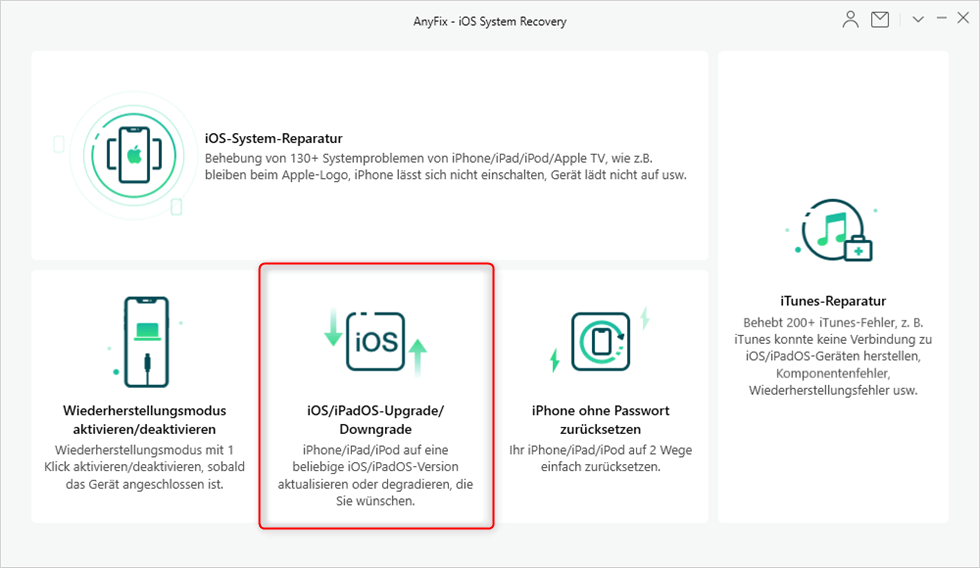
iOS oder iPadOS upgraden oder downgraden
- Wählen Sie “iOS und iPadOS mit 1 Klick herabstufen” und starten Sie jetzt.
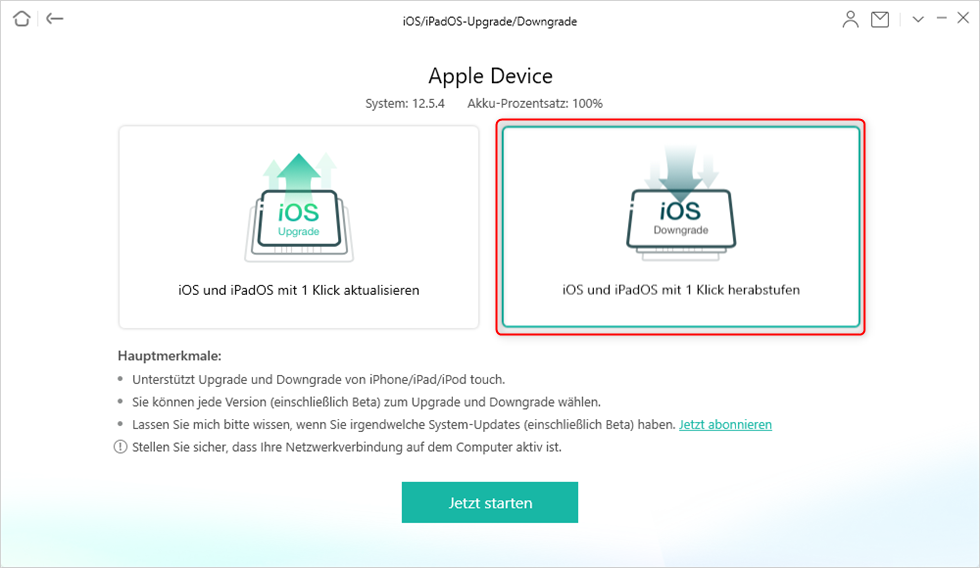
iOS downgraden durchfuehren über AnyFix
- Laden Sie die Firmware-Version herunter. Warten Sie einen Moment, und dann sehen Sie eine erfolgreich herabgestufte Seite.
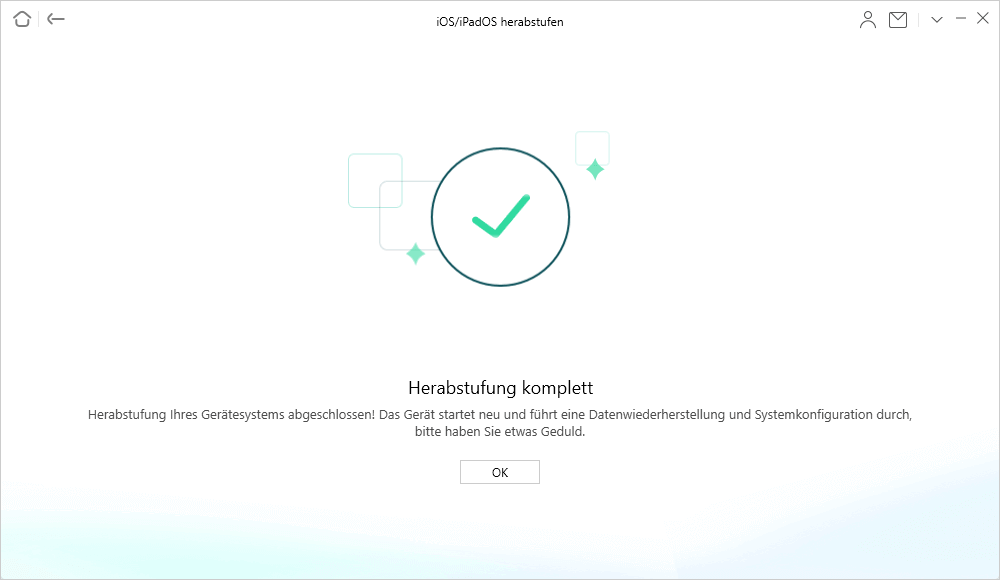
Die Herabstufung fertig
Lösung 4: Bei der Reparatur des iOS-Systems ist AnyFix eine nützliche Repartursoftware.
3. iPhone wird nach dem Update langsam
Nach dem Upgrade auf iOS 18/17 verlangsamte sich die Betriebsgeschwindigkeit von Mobiltelefonen. iPhones sind nach der Aktualisierung mit ziemlich guten Leistungen in der Regel die Neueren. Der Grund, warum einige ältere iPhones nach dem Upgrade langsamer werden, liegt daran, dass das neue System auf der Grundlage neuer Hardware mit höherer Leistung konzipiert und entwickelt wurde. Es ist von daher vielleicht nicht für die alte Hardware optimiert. Ein weiterer Grund ist, dass das iPhone keinen genügend freien Speicher hat.
Lösung 1: Setzen Sie Ihr iPhone zurück.
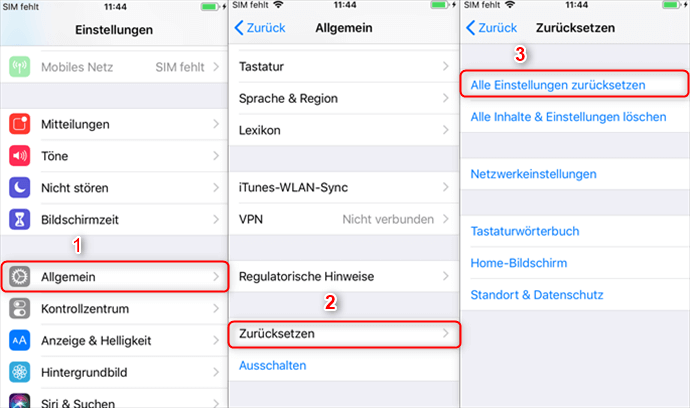
iOS15 – iPhone zurücksetzen
Lösung 2: Stufen Sie das System wieder herunter, verwenden Sie AnyFix.
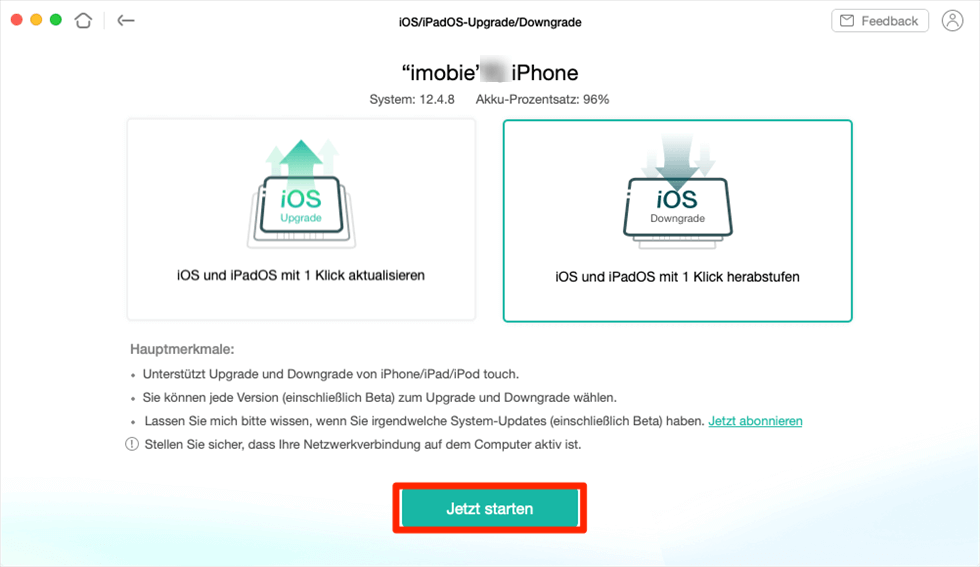
iOS Downgrade jetzt starten über AnyFix
Lösung 4: Ihr iPhone grundsätzlich bereinigen – über Phoneclean
Sie können PhoneClean verwenden, um Ihr iPhone zu reinigen, um die unnötigen und speicherintensiven Dateien auf Ihrem Telefon zu bereinigen. Nach der Reinigung des Telefons werden Sie feststellen, dass das Telefon viel schneller wird. Reinigen Sie Ihr Telefon schnell und einfach.
- Starten Sie PhoneClean auf Ihrem Computer und verbinden Sie Ihr iPhone mit dem Computer. Klicken Sie auf Schnellreinigung.
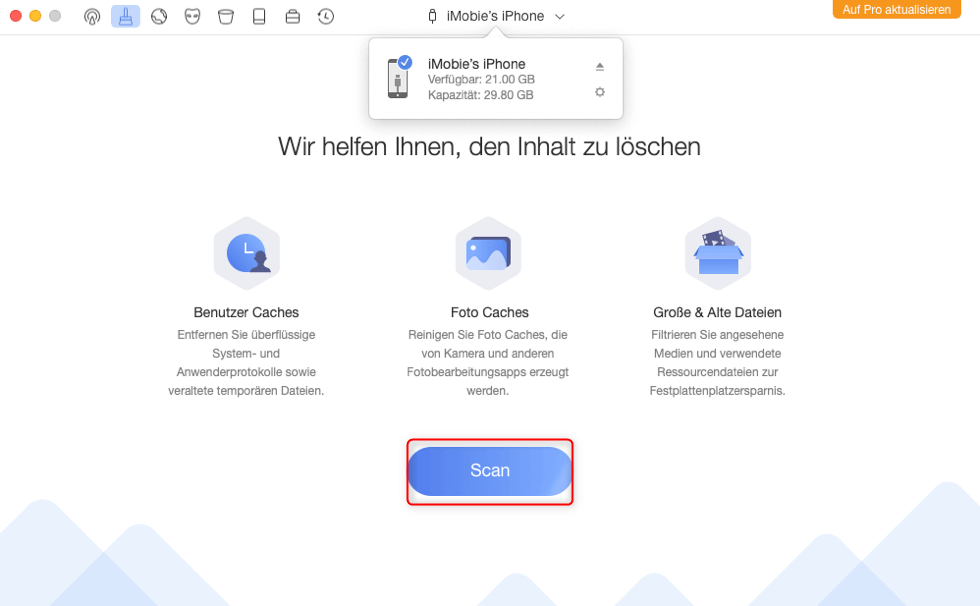
iOS15 PhoneClean – scannen
- Klicken Sie auf die Schaltfläche “Scan” und warten Sie einen Moment.
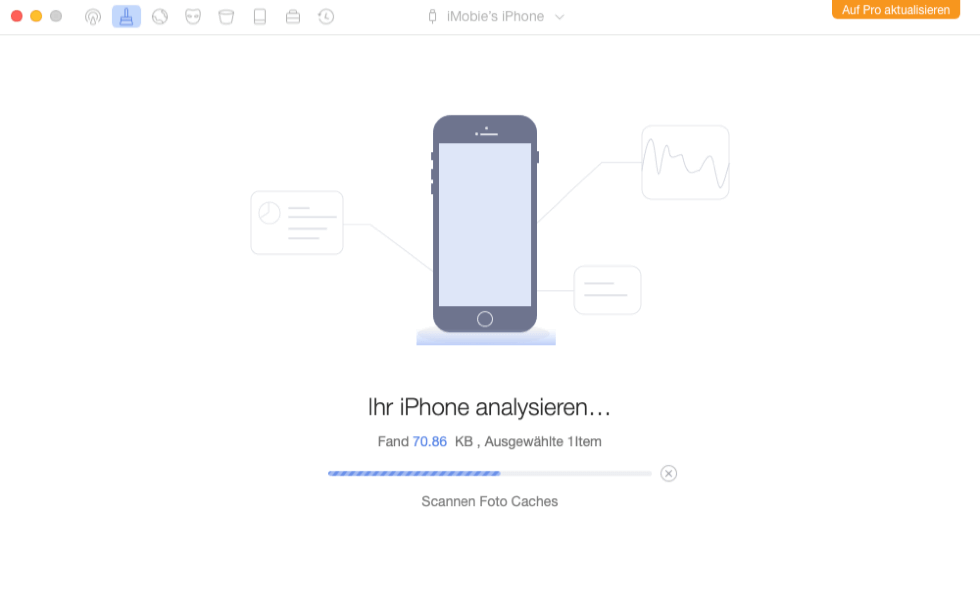
iOS15 PhoneClean – iPhone analysieren
- Wenn der Scan abgeschlossen ist, wird die Gesamtzahl der unerwünschten Dateien angezeigt, wählen Sie die Datei aus, die Sie bereinigen möchten, und klicken Sie auf “Reinigen”.
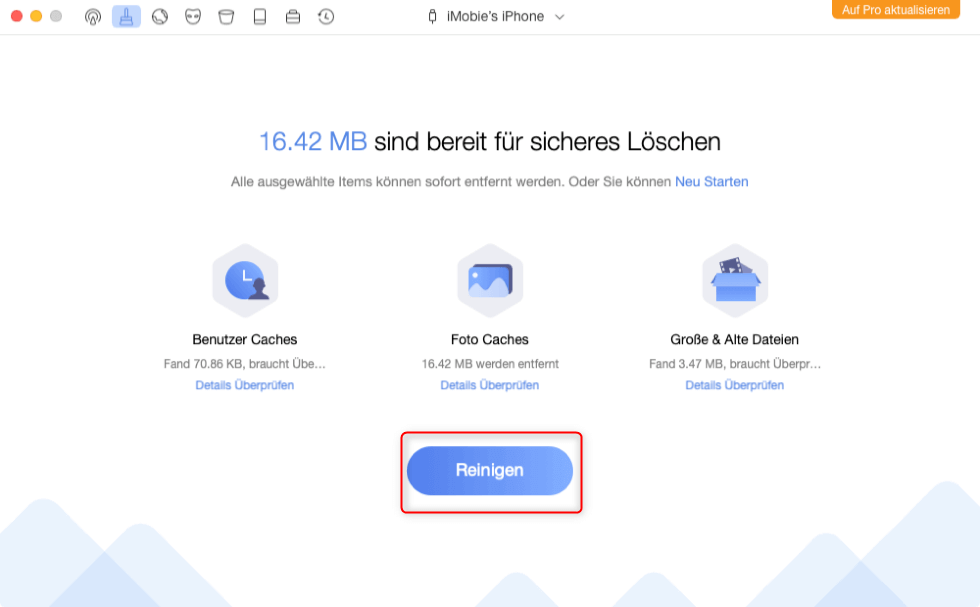
iOS15 PhoneClean – reinigen
- Nach der Reinigung sehen Sie die folgende Seite
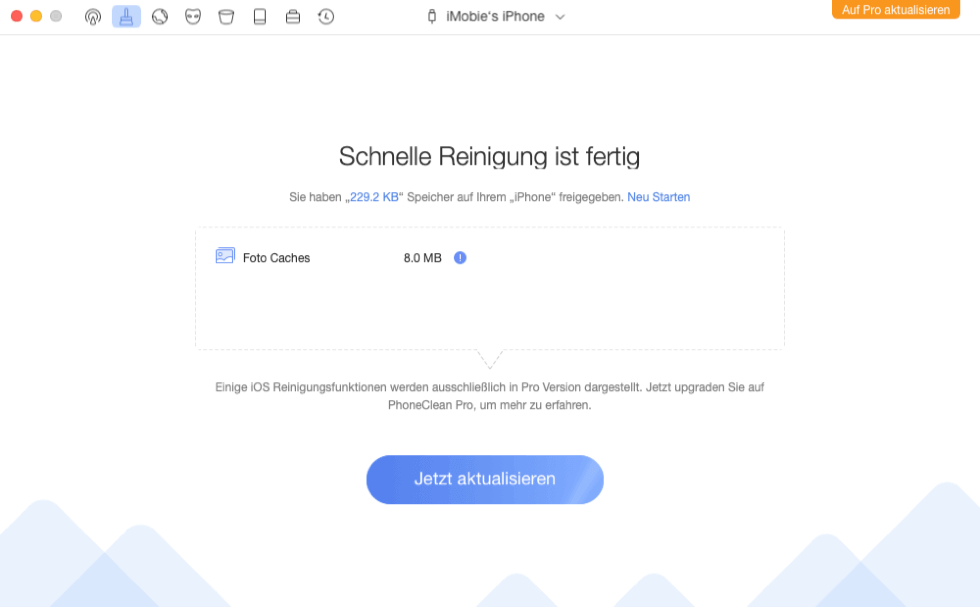
iOS15 – PhoneClean reinigen fertig
Sie können hier gerne lesen: Was wäre die besten Methoden, um Ihr iPhone wieder auf einen guten und schnellen Zustand zu bringen >
4. Auf Safari aufgetretene Probleme
Welche Fehler könnten im Browser nach dem System-Upgrade auftreten? Wenn Sie in Safari auf einen Link klicken, wird dieser blockiert und Safari kann die Webseite nicht öffnen? Das Öffnen der Links wird aufgehalten? Zusätzlich zu dem oben erwähnten Neustart bietet dieser Artikel auch zwei andere Methoden an.
Lösung 1: Deaktivieren Sie Javascript. Gehen Sie zu Einstellungen > Safari > Erweitert > Javascript deaktivieren. Diese Methode kann aber dazu führen, dass nicht alle Inhalte auf Websites angezeigt werden können, alles, was mit Javascript zu tun hat, wie etwa bewegende Bilder oder Anmeldung.
Lösung 2: Verwenden Sie PhoneClean: Übermäßiger unerwünschter Cache und Dateien auf Safari können zu einer unzureichenden Reaktion führen. PhoneClean kann Ihnen helfen, den Safari-Verlauf und den Safari-Cache auf Ihrem Gerät zu bereinigen.
Wenn Sie auf andere Probleme beim Internetbesuch gestoßen sind, lesen Sie hier bitte diesen Artikel: Um mehr Fehler und Probleme von Safari zu beseitigen.
5. Bildschirmzeit funktioniert nicht
Bildschirmzeit ist unzugänglich, kann nicht geöffnet werden, wird nicht gemeldet, das Passwort funktioniert nicht, wenn diese Probleme auftreten, haben wir die folgenden Vorschläge.
Lösung 1: Deaktivieren und Reaktivieren der Bildschirmzeit. Zu mehr Details lesen Sie gerne diesen Artikel: Wie kann man Bildschirmzeit einfach und leicht deaktivieren >
Lösung 2: Löschen Sie die Nutzungsdaten: Gehen Sie zu Einstellungen> Bildschirmzeit> Nutzungsdaten löschen.
Lösung 3: Löschen Sie alle Inhalte und Einstellungen.
Lösung 4: Verwenden Sie anyunlock: AnyUnlock kann das Passwort aus der Bildschirmzeit entfernen, ohne die Daten Ihres iPhones zu löschen. AnyUnlock ist eine Entsperrungssoftware für iOS, sie eignet sich für verschiedene Szenarien, in denen das Passwort vergessen oder verloren wurde.
AnyUnlock – Ihr iOS-Gerät-Entsperr-Experte
Apple ID vergessen? Bildschirm-Passwort vergessen? Bildschirmzeit-Passwort oder iTunes-Backup-Passwort vergessen? Keine Sorgen, all diese kleinen Ärgernisse hilft Ihnen AnyUnlock sofort, Sie brauchen keine Fachkenntnisse und keine Angst vor Datenverlust zu haben. Und Ihre Daten bleibt immer privat.
Starten Sie AnyUnlock auf dem Computer, schließen Sie Ihr iPhone an den Computer an und klicken Sie auf “Bildschirmzeit-Passcode entsperren”.
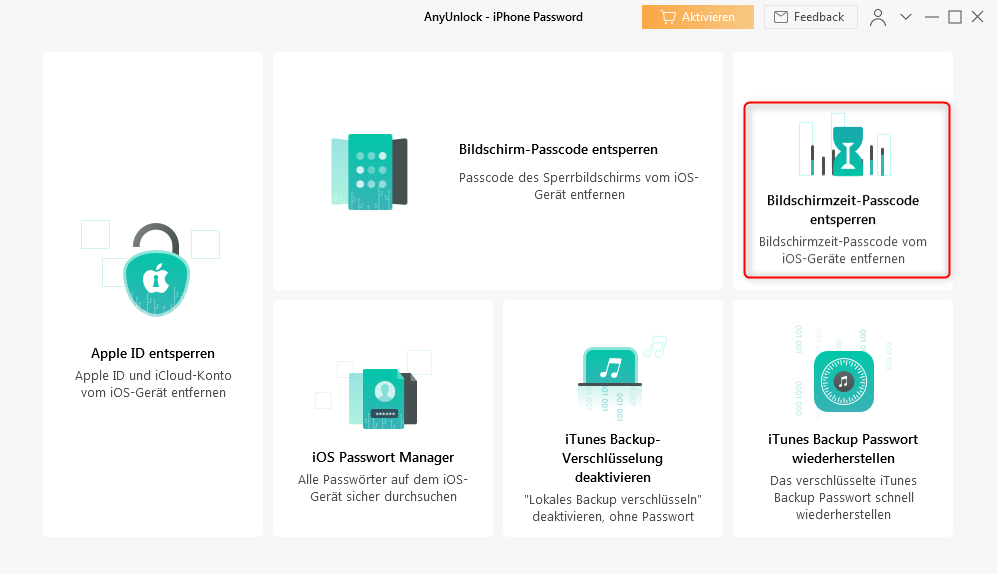
bildschirmzeit-passwort-funktion-anyunlock
- Klicken Sie auf ” Jetzt entsperren”.
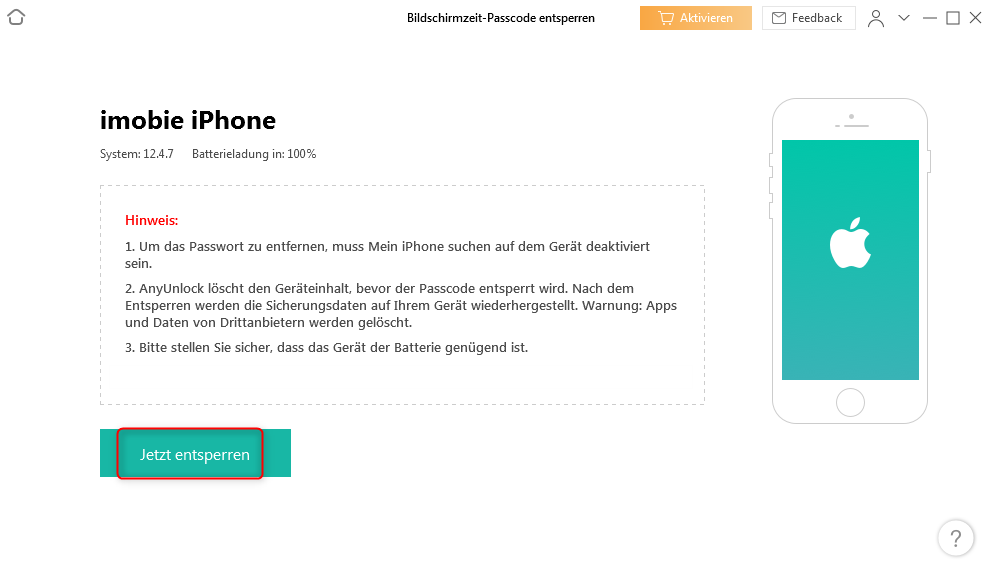
bildschirmzeit-passwort-jetzt-entsperren-anyunlock-iphone
- Bitte geben Sie ein Passwort ein, um ein verschlüsseltes Backup zu erstellen.
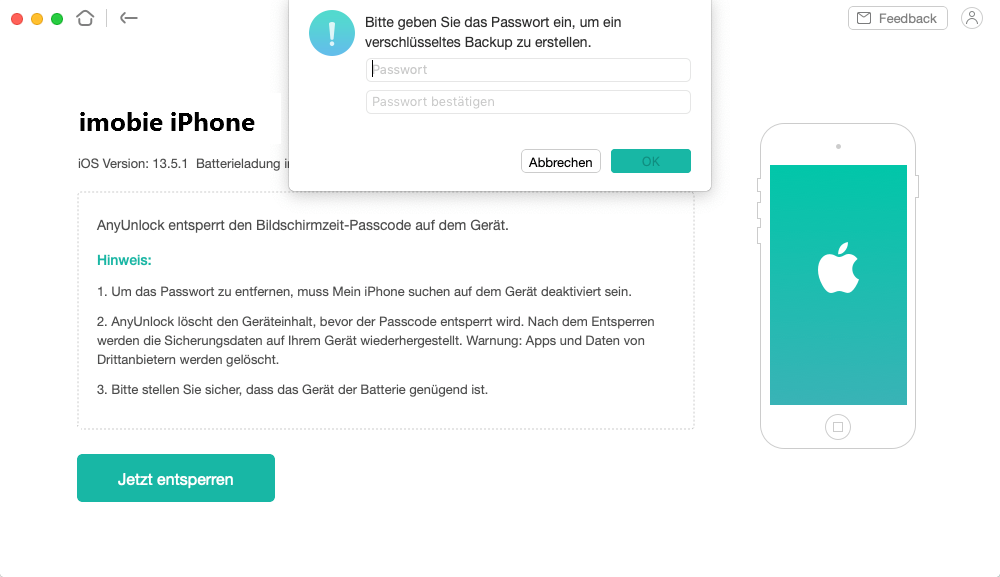
backup-erstellen-bildschirmzeit-anyunlock
- Warten Sie einen Moment, Ihr Bildschirmzeit-Passcode wird freigeschaltet.
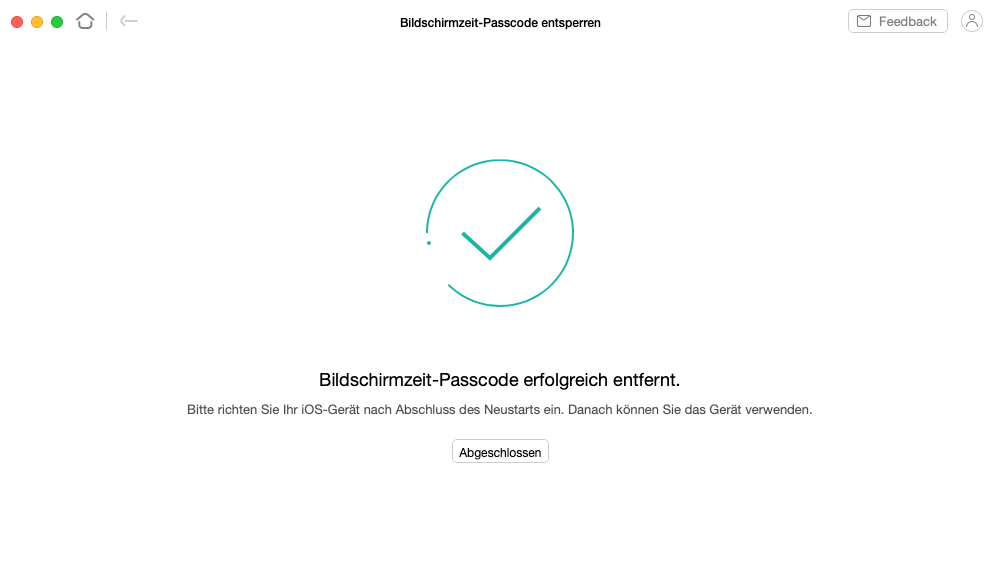
bildschirmzeit-passwort-erfolgreich-entfernt
Wenn diese angezeigten Methoden Ihnen nicht wirklich etwas gebracht haben, lesen Sie gerne diesen Artikel: iPhone Einschränkungscode vergessen – Was können Sie tun >
6. Apple-ID-Überprüfungsfehler während iOS 18/17-Update
Die Ursache dieses Bugs ist in der Regel ein Netzwerkproblem, das leicht durch eine Änderung des Netzwerksignals gelöst werden kann.
Lösung 1: Trennen Sie die Verbindung zur Apple-ID
Wenn die Fehler nach der Anpassung der Netzwerkverbindung nicht behoben werden, melden Sie sich bitte von dem Apple-ID-Account ab, den Sie mit iCloud, iTunes Store und App Store verbunden haben. Normalerweise verschwinden diese Fehler automatisch, nachdem Sie sich abgemeldet haben.
Lösung 2: Wiederherstellen des iCloud-Passworts
Wenn Sie sich nicht abmelden können oder wenn das Bug nach dem Abmelden nicht gelöst wird, weil ein falsches persönliches Kennwort oder eine von anderen Benutzern gesperrte Apple ID vorliegt, wird empfohlen, zu versuchen, das iCloud-Kennwort wiederherzustellen und dann das richtige Kennwort zum Abmelden einzugeben.
Hier wird auf empfohlen, falls die Fehler nach Ihrer Versuche noch bestünde, in diesem Artikel zu erforschen, was Sie noch dagegen tun können: Apple ID Prüfung fehlgeschlagen – Was zu tun
7. Verbindungstrennung des Netzwerks ist nicht verfügbar
Sie können dieses Problem klug lösen, indem Sie überprüfen, ob sich die Apple-ID mit mehreren Geräten verbunden hat und Sie es auf Netzwerkfehler prüfen.
Lösung: Netzwerkeinstellungen zurücksetzen: Einstellungen> Allgemein> Zurücksetzen> Netzwerkeinstellungen zurücksetzen.
8. GPS-Probleme
Nach der Aktualisierung des Systems treten bei vielen Benutzern Probleme mit dem GPS auf, wie etwa, GPS zeigt den falschen Standort an und aktualisiert Ihre Position nicht. Sie können versuchen, diese Möglichkeiten zur Lösung der Probleme zu versuchen.
Lösung 1: Umzug in einen offenen Raum an einem anderen Ort.
Einstellungen> Datenschutz> Standortdienste. Schalten Sie das Gerät aus, warten Sie 15 Sekunden und schalten Sie es dann wieder ein.
Schalten Sie den Flugzeug-/WIFI-/Handy-Datenmodus ein, warten Sie 10 Sekunden und schalten Sie ihn dann aus.
Lösung 2: Erlaubnis erteilen.
Lösung 3: Netzwerkeinstellungen zurücksetzen.
Klicken Sie auf Einstellungen > Allgemein > Zurücksetzen > Netzwerkeinstellungen zurücksetzen.
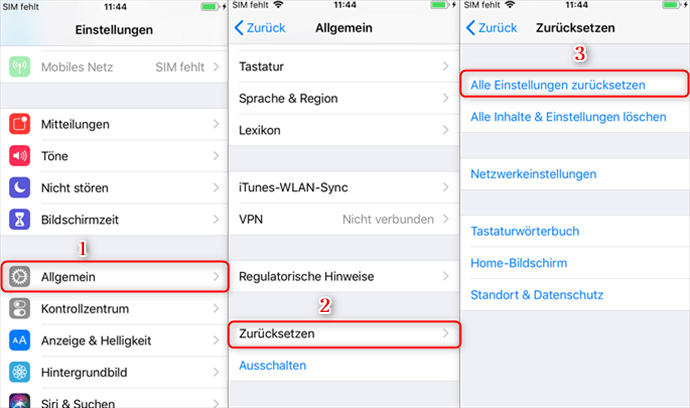
iOS15 – Alle Einstellungen zurücksetzen
Lösung 4: AnyFix verwenden
Wenn keine der oben genannten Methoden das GPS-Problem löst, kann dies an einem Systemfehler liegen. Ich schlage vor, dass Sie AnyFix verwenden, um das iOS-System zu reparieren.
Lösung 5: Darüber hinaus können Sie das Gerät natürlich auch über iTunes wiederherstellen, was jedoch zu einem Datenverlust führt.
Mehr Details zu GPS-Problemen : iOS 17/18 GPS Probleme lösen – So geht’s
9. iPhone hängt bei der geschätzt verbleibenden Zeit während der Systemaktualisierung
Während des Upgrade-Prozesses für iOS 18 sind Sie für die verbleibende Zeit gesperrt und können das Upgrade nicht fortsetzen. Vielleicht haben Sie versucht, das Netzwerk neu zu starten und zu ändern, aber es funktioniert nicht. In diesem Fall haben wir solche Vorschläge.
Lösung 1: Verwenden Sie iTunes. Vergessen Sie nicht, Ihre Telefondaten im Voraus zu sichern.
Lösung 2. Verwenden Sie AnyFix, um das iOS-System zu reparieren.
10. iPhone wird heiß
Da einige der Software im Telefon noch nicht für iOS 18 geeignet ist, wird das iPhone heiß, wenn Sie diese Software ausführen. Es gibt auch einige der neuen Funktionen von iOS 18, welche höhere Anforderungen an die Hardware des iPhones stellt, dies ist einer der Gründe, warum das iPhone heiß wird.
Lösung 1: Deaktivieren Sie den Einsatz von GPS-Anwendungen wie Google Maps oder Waze. Schalten Sie Bluetooth ebenfalls aus.
Lösung 2: Schließen Sie alle Programms im Hintergrund.
Lösung 3: Entfernen Sie die iPhone-Hülle, iPad.
Hier erfahren Sie mehr: Wie sollten Sie dagegen vorgehen, wenn das iPhone nach der Aktualisierung des Systems immer heiß wird.
Mehr dazu: Versuchen Sie, Ihr iOS-System wieder herunterzustufen.
11. iCloud-Bedingungen können nicht akzeptiert werden
Dies ist hauptsächlich auf einen Netzwerkausfall zurückzuführen.
Lösung: Einstellungen > WIFI > Anwendungen, die WLAN und Daten nutzen > Einstellungen > WLAN und Mobilfunkdaten.
Oder Sie können gerne hier klicken, um sich mehr zu informieren: Wie kann man iCloud-Bedingungen wieder akzeptieren.
12. iPhone funktioniert nach dem Update auf iOS 18/17 nicht mehr
Wenn der Gerätebildschirm einfriert, nicht reagiert, nachdem Sie ihn berührt haben, oder das iPhone nach einem iOS 18-Update nicht funktioniert, Was können Sie tun?
Lösung: Verwenden Sie AnyFix, um das System wieder herunterzustufen. Gehen Sie bitte hier zu dem zweiten Teil des Artikels zurück.
Hier klicken, um AnyFix herunterzuladen.
Hier können Sie in weiteren Artikeln eine Reihe von Problemen lösen, denen Sie begegnen könnten.
Was zu tun, wenn sich Ihr iPhone nach dem Update nicht mehr einschalten kann >
Was kann man machen, wenn iPhone / iPad Bildschirm nach dem iOS 18/17 Update schwarz bleibt >
Was zu tun, wenn sich iPhone ständig im Recovery/DFU Modus hängt >
Fazit
Hoffentlich haben Sie die von Ihnen gewünschte Lösungen gefunden, und die Lösungen sind nützlich. Nachdem das Problem gelöst ist, können Sie die neuen Funktionen von iOS 18 nutzen, Es ist egal bei welcher der Lösungen der oben genannten Bugs, grundsätzlich müssen wir uns der Bedeutung der Datensicherung bewusst werden. Es ist unvermeidlich, dass ein iPhone eine Fehlfunktion hat, aber wenn Sie dabei wichtige Daten verlieren, wäre es katastrophal. Für eine normale Datensicherung können Sie iTunes, iCloud verwenden oder das Produkt – AnyTrans – unseres Unternehmens. Wenn Ihnen dieser Artikel geholfen hat, können Sie ihn mit Ihren Freunden teilen.
Vielleicht interessieren Sie sich auch für:
iPhone geht nicht mehr an und was tun
iTunes erkennt iPhone nicht und was tun
iPhone Display/Touchscreen reagiert nicht und was tun
iPhone hängt sich ständig im Wiederherstellung/DFU Modus und was tun

Vincent


Mitglied des iMobie-Teams sowie ein Apple-Fan. Ich helfe gerne mehr Benutzern bei der Lösung verschiedener Arten von iOS- und Android-bezogenen Problemen.
Screenify
AnyEnhancer
FocuSee
Vozard
AnyMiro